- Taken snel vinden op basis van specifieke criteria.
- Beperkte projectgerelateerde gegevens exporteren en delen.
Filteren
Pas brede filteropties toe om de kleinste details te krijgen op basis van het type taak, de toegewezen persoon, de status, de prioriteit, de data en de kleuren.
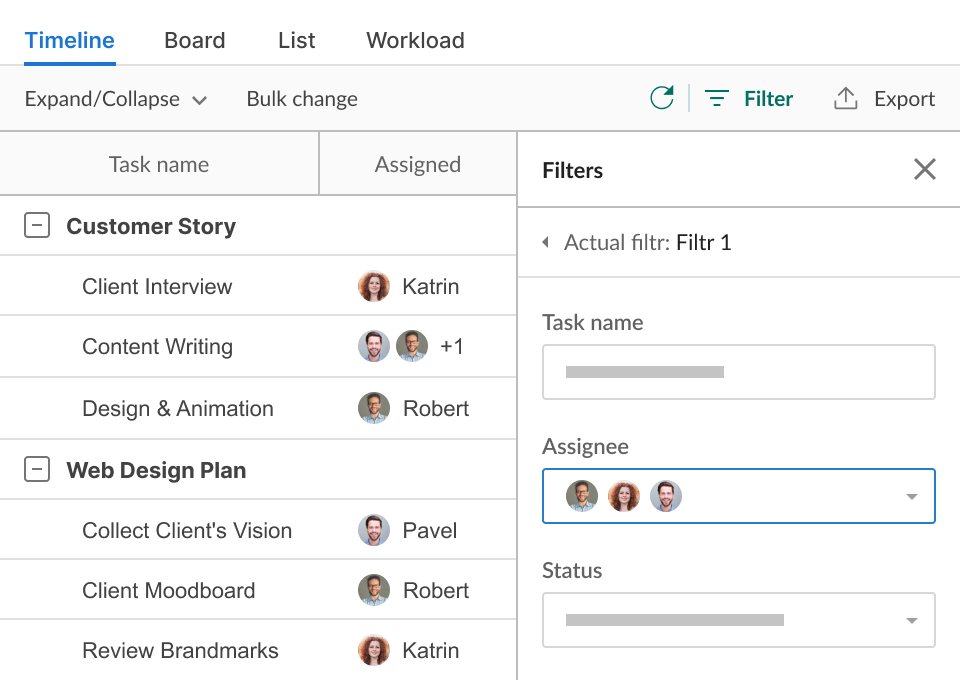


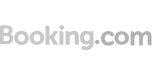

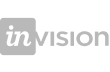


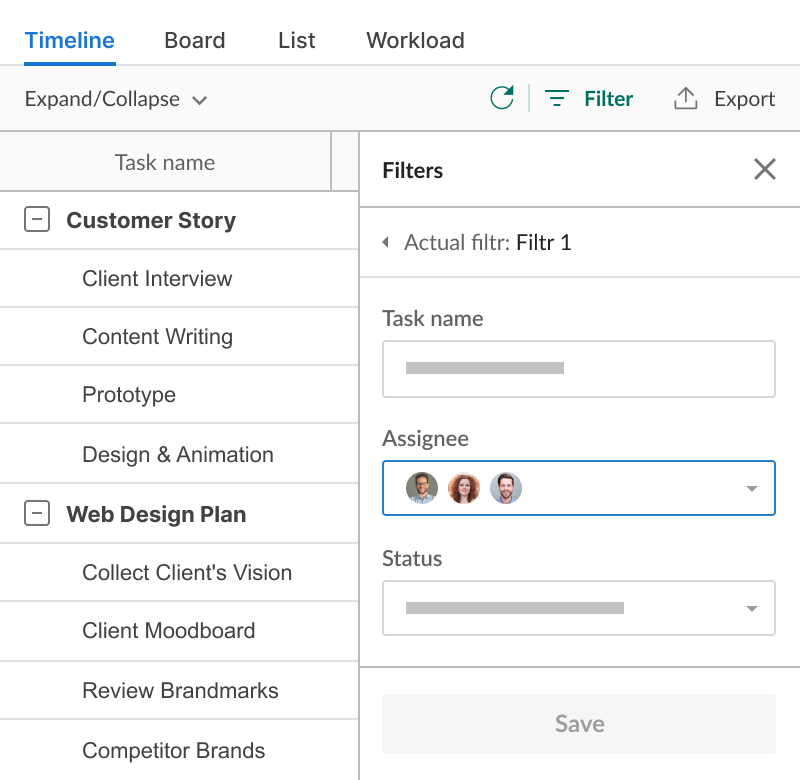
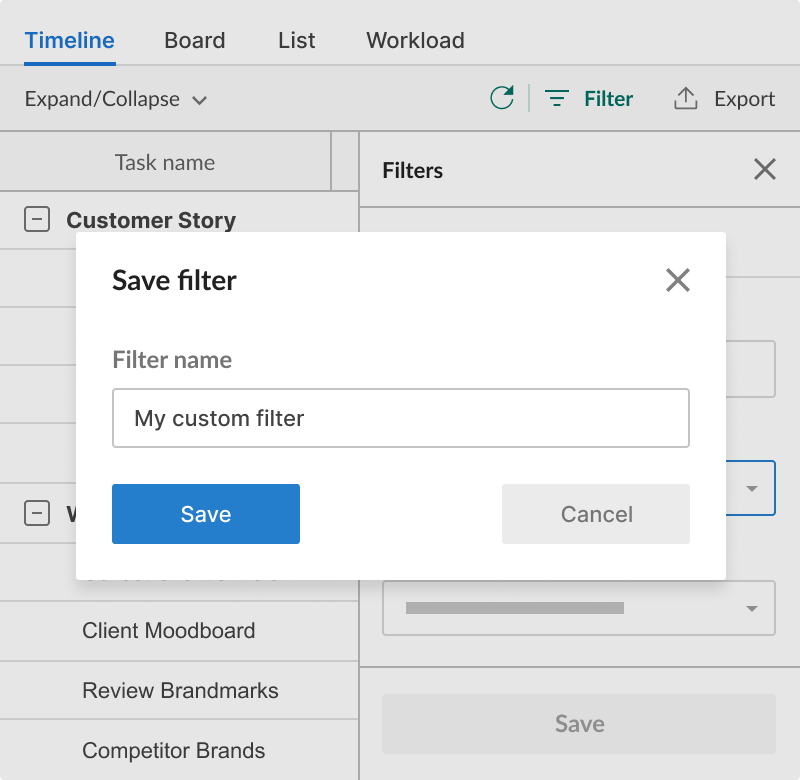
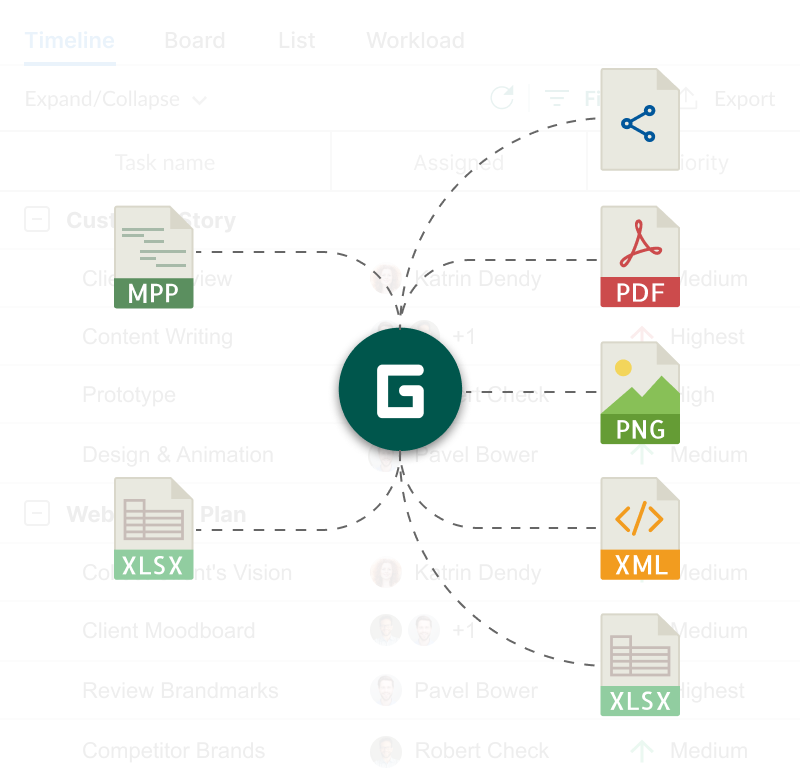
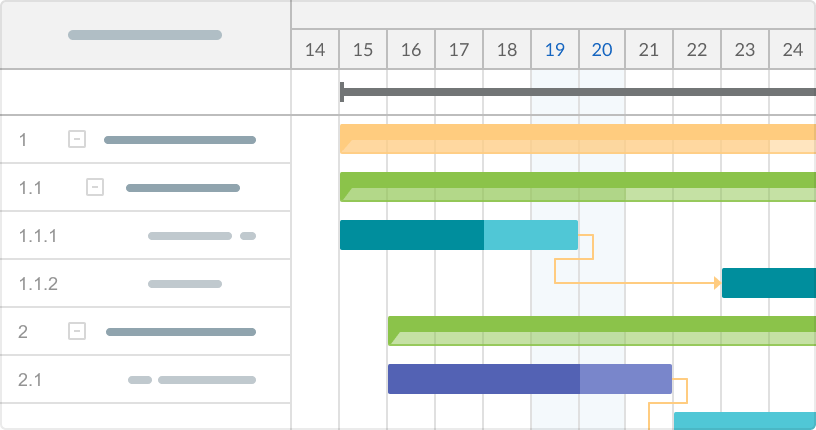
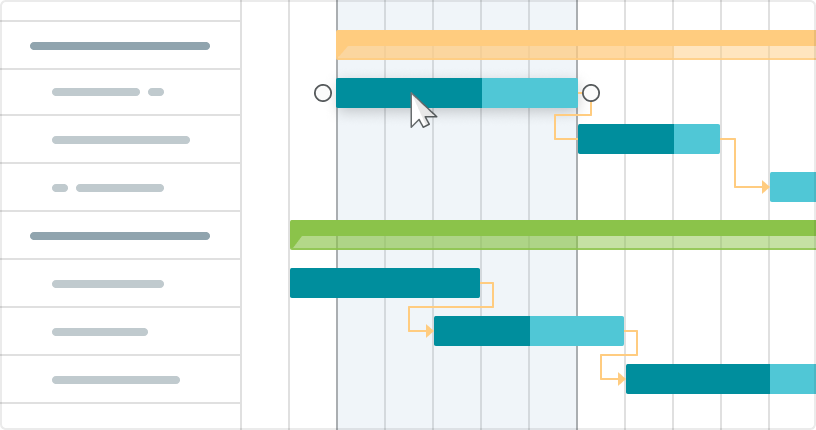
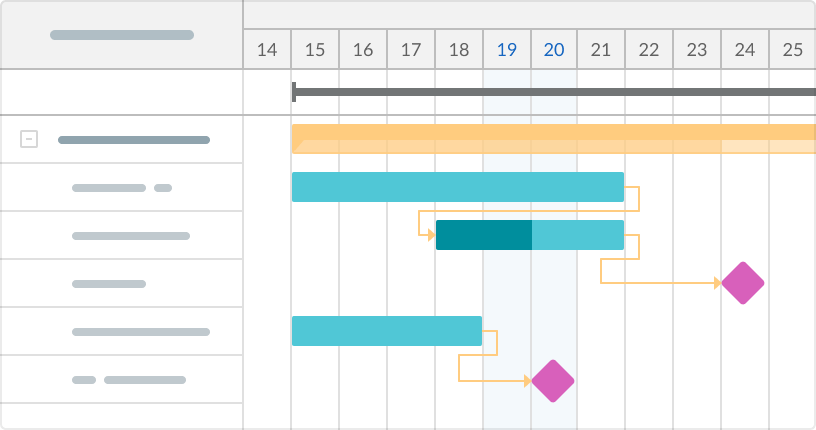
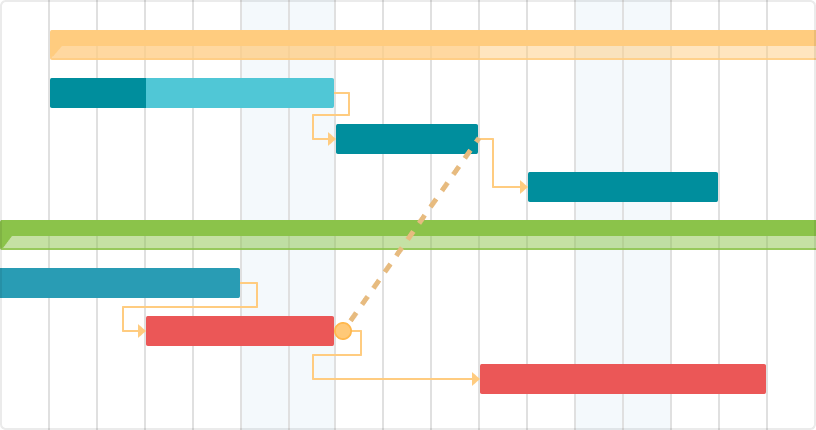
.png)